macOS của Apple là một trong những hệ điều hành đáng tin cậy nhất hiện nay. Nó được tập người dùng sử dụng vì mục đích kinh doanh tin tưởng. Tuy nhiên gần đây, Apple nhận được rất nhiều báo cáo liên quan đến lỗi “Dyld: Library Not Loaded” trên macOS. Trong bài viết dưới đây, Quantrimang sẽ cùng bạn tìm hiểu nguyên nhân và cách giải quyết của vấn đề này.
Nguyên nhân gây ra lỗi “Dyld: Library Not Loaded” trên macOS?
Lỗi này có thể xảy ra khi máy tính đang tìm file “libmysqlclient.18.dylib” hoặc một file tương tự trong folder “usr/lib”. File này thường không xuất hiện trong folder vì có lỗi xảy ra.
Giờ chúng ta đã hiểu bản chất của vấn đề, do đó chúng ta có thể tìm ra được các hướng giải quyết. Bạn nên thực hiện theo thứ tự cụ thể dưới đây để tránh mọi xung đột trong máy.
Cách 1: Tạo một Symbolic Link
Đôi khi vấn đề có thể được giải quyết bằng cách tạo một Symbolic Link khi máy tính đang kiểm tra file “.dylib”. Hãy làm theo các bước sau:
- Tìm kiếm folder /usr/lib.
- Ấn tổ hợp Command + Space.
- Gõ Terminal và ấn Enter.

Terminal trên Mac - Gõ lệnh sau vào Terminal và ấn Enter:
Dòng lệnh trên sẽ cho kết quả như sau:sudo ln -s /path/to/your/libmysqlclient.18.dylib /usr/lib/libmysqlclient.18.dylibsudo ln -s /usr/local/mysql/lib/libmysqlclient.18.dylib /usr/lib/libmysqlclient.18.dylib - Kiểm tra xem vấn đề còn không.
Cách 2: Cập nhật Brew
Trong một số trường hợp, file bị thiếu trong thư mục do cài đặt Brew đã cũ. Do đó, bạn nên cập nhật phiên bản Brew mới:
- Ấn tổ hợp Command + Space.
- Gõ Terminal và ấn Enter.
- Gõ lệnh sau vào Terminal và ấn Enter:
brew update - Gõ lại lệnh sau và Terminal và ấn Enter:
brew upgrade - Kiểm tra xem vấn đề đã được giải quyết chưa.
Cách 3: Chạy một script “Copy_dylibs.py”
Trong một số trường hợp, các phần liên quan đến file “.dylib” không đúng vì lỗi này được xảy ra. Vì vậy chạy một script sẽ tự động nhận diện và sửa lỗi này:
- Click vào link tải script. copy_dylibs.py
- Giải nén file .zip.

Giải nén file zip - Đọc file “readme” trong file .zip theo hướng dẫn.
- Chạy script copy_dylibs.py và để nó tự sửa lỗi.
- Kiểm tra xem còn vấn đề trong máy không.
Bạn có thể tham khảo thêm các cách khắc phục lỗi khác trên macOS tại đây:
 Công nghệ
Công nghệ  Windows
Windows  iPhone
iPhone  Android
Android  Làng CN
Làng CN  Khoa học
Khoa học  Ứng dụng
Ứng dụng  Học CNTT
Học CNTT  Game
Game  Download
Download  Tiện ích
Tiện ích 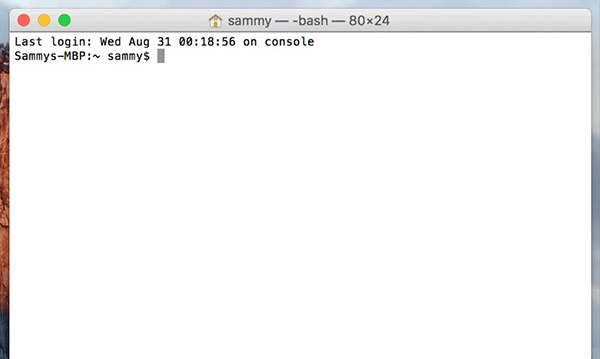






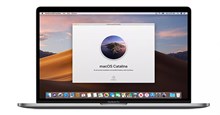





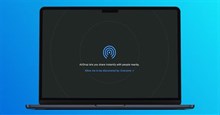
 macOS
macOS  Linux
Linux  Đồng hồ thông minh
Đồng hồ thông minh  Chụp ảnh - Quay phim
Chụp ảnh - Quay phim  Phần cứng
Phần cứng  Thủ thuật SEO
Thủ thuật SEO  Kiến thức cơ bản
Kiến thức cơ bản  Dịch vụ ngân hàng
Dịch vụ ngân hàng  Lập trình
Lập trình  Dịch vụ công trực tuyến
Dịch vụ công trực tuyến  Dịch vụ nhà mạng
Dịch vụ nhà mạng  Nhà thông minh
Nhà thông minh  Ứng dụng văn phòng
Ứng dụng văn phòng  Tải game
Tải game  Tiện ích hệ thống
Tiện ích hệ thống  Ảnh, đồ họa
Ảnh, đồ họa  Internet
Internet  Bảo mật, Antivirus
Bảo mật, Antivirus  Họp, học trực tuyến
Họp, học trực tuyến  Video, phim, nhạc
Video, phim, nhạc  Giao tiếp, liên lạc, hẹn hò
Giao tiếp, liên lạc, hẹn hò  Hỗ trợ học tập
Hỗ trợ học tập  Máy ảo
Máy ảo  Điện máy
Điện máy  Tivi
Tivi  Tủ lạnh
Tủ lạnh  Điều hòa
Điều hòa  Máy giặt
Máy giặt  Quạt các loại
Quạt các loại  Cuộc sống
Cuộc sống  Kỹ năng
Kỹ năng  Món ngon mỗi ngày
Món ngon mỗi ngày  Làm đẹp
Làm đẹp  Nuôi dạy con
Nuôi dạy con  Chăm sóc Nhà cửa
Chăm sóc Nhà cửa  Du lịch
Du lịch  Halloween
Halloween  Mẹo vặt
Mẹo vặt  Giáng sinh - Noel
Giáng sinh - Noel  Quà tặng
Quà tặng  Giải trí
Giải trí  Là gì?
Là gì?  Nhà đẹp
Nhà đẹp  TOP
TOP  Ô tô, Xe máy
Ô tô, Xe máy  Giấy phép lái xe
Giấy phép lái xe  Tấn công mạng
Tấn công mạng  Chuyện công nghệ
Chuyện công nghệ  Công nghệ mới
Công nghệ mới  Trí tuệ nhân tạo (AI)
Trí tuệ nhân tạo (AI)  Anh tài công nghệ
Anh tài công nghệ  Bình luận công nghệ
Bình luận công nghệ  Quiz công nghệ
Quiz công nghệ  Microsoft Word 2016
Microsoft Word 2016  Microsoft Word 2013
Microsoft Word 2013  Microsoft Word 2007
Microsoft Word 2007  Microsoft Excel 2019
Microsoft Excel 2019  Microsoft Excel 2016
Microsoft Excel 2016  Microsoft PowerPoint 2019
Microsoft PowerPoint 2019  Google Sheets - Trang tính
Google Sheets - Trang tính  Code mẫu
Code mẫu  Photoshop CS6
Photoshop CS6  Photoshop CS5
Photoshop CS5  Lập trình Scratch
Lập trình Scratch  Bootstrap
Bootstrap